Sie lernen Möglichkeiten kennen, wie Word 2013 gestartet werden kann.
Der Programmstart
Word 2013 wird grundsätzlich so wie auch die vergangenen Versionen gestartet. Wenn man beispielsweise auf ein Word-Dokument doppelklickt, wird das Programm gestartet und das entsprechende Dokument gleich mit geöffnet. Word 2013 erstellt von .docx-Dateien unaufgefordert Thumbnails. Das sind kleine Vorschaubilder. Dadurch wird die Wiedererkennung der einzelnen Dateien deutlich gesteigert. Ausgenommen sind dabei natürlich verschlüsselte Dokumente sowie die alten .doc-Dokumente.
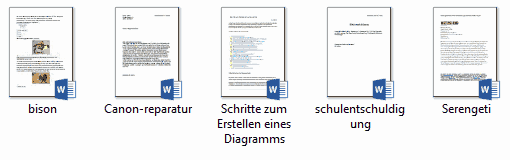
Unter Windows 7 kann Word über die Start-Taste (auf der Task-Leiste ganz links) gestartet werden. Dazu betätigt man die Start-Taste > „Alle Programme“ > „Microsoft Office 2013“ > Word 2013.
Besonders vorteilhaft ist auch eine Verknüpfung auf dem Desktop. Um diese zu erstellen, klickt man sich wie gehabt über die Start-Taste zu Word 2013 vor und zieht das Programm mit gedrückter rechter Maustaste auf den Desktop. Danach wählt man im Kontext-Menü „Verknüpfungen hier erstellen“.
Unter Windows 8 erhält Word 2013 eine eigene Kachel auf dem Desktop. Gegebenenfalls muss man den Desktop nach rechts oder links verschieben.

Wer möchte, kann sein Word auch automatisch, mit dem Hochfahren des Computers starten. Dazu muss eine Programmverknüpfung in den Autostart-Ordner gelegt werden. Dieser wird über den Start-Button oder die Windows-Taste > „Alle Programme“ > „Autostart“ mithilfe der rechten Maustaste geöffnet. Anschließend wird eine Verknüpfung zu Word, oder auch zu einem speziellen Word-Dokument, in diesen Ordner gelegt. Damit steht Word, oder das Dokument gleich nach dem Hochfahren zur Verfügung.
Ein leeres Blatt, direkt nach dem Start anzeigen.
Standardmäßig erscheint nach dem Öffnen der Startbildschirm.
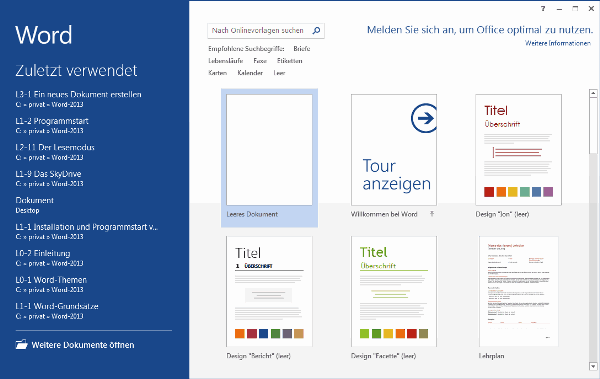
Wer das nicht möchte, kann Word auch mit einer leeren Seite starten. Dies wird in den Word-Optionen festgelegt. Öffnen Sie die Backstage-Ansicht (Registerkarte „DATEI“) und betätigen links unten den Eintrag „Optionen“. Damit wird das Dialogfeld „Word-Optionen“ geöffnet. Hier wird nun links oben die Rubrik „Allgemein“ ausgewählt (falls sie nicht schon automatisch geöffnet wurde). Jetzt kann rechts unten, im Bereich „Startoptionen“ das Häkchen vor „Startbildschirm beim Start dieser Anwendung anzeigen“ entfernt werden. Damit wird Word 2013 grundsätzlich mit einer neuen, leeren Seite gestartet.
Startprobleme
Macht Word 2013 beim ersten Programmstart Probleme, so ist die Microsoft Hotline dafür der passende Ansprechpartner. Sie können sich aber vorher auch auf dieser Seite informieren.
weiter zu: Die Benutzeroberfläche
Lektion Nr.: 1
alle Themen der Lektion:
- Programminstallation
- Programmstart
- Benutzeroberfläche
- Formatierungszeichen
- Zeilenumbruch
- Seitenumbruch
- vertikale Textausrichtung
- Text markieren
- Backstage-Ansicht
- OneDrive / SkyDrive
- Themenübersicht
© Copyright by H. Müller
